
领英(LinkedIn)作为全球最大的职场社交平台,原本是外贸业务员、货代、猎头、销售、服务商等的最爱。
因为在领英(LinkedIn)可以搜索到海量的潜在客户,并进行主动发送添加好友邀请消息,客户通过后还能建立长期对话沟通的好友关系。这让领英(LinkedIn)成为了很多人开发客户,拓展市场的重要渠道之一。
但是从2021年12月中旬开始,国内所有领英(LinkedIn)用户访问电脑领英(LinkedIn)官网,都会被强制跳转到领英职场。手机领英(LinkedIn)APP,也被强制更新成领英职场。
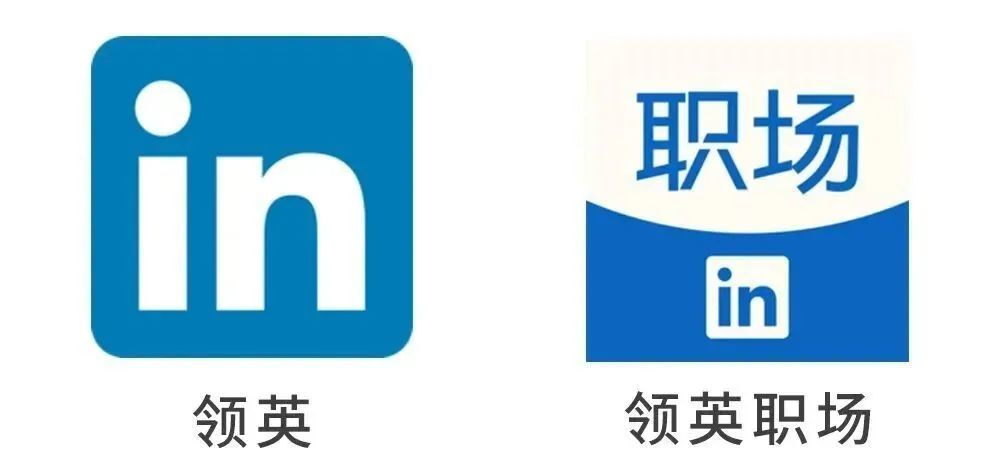
更糟糕的是新版的领英职场上无法搜索添加国外客户,沦为了一个单纯招聘求职的平台...
好在领英(LinkedIn)的这一改版只针对国内,简单概括就是国内IP去访问领英(LinkedIn)才会被强制为领英职场版本。
因此很多领英(LinkedIn)大咖在第一时间分享了如何在国内通过科学上网访问海外版领英(LinkedIn)的方法,具体如下:
一.电脑端(领英官网)
步骤01.准备一个科学上网工具,开启全局模式。
步骤02.选择最新版本的Google Chrome浏览器或者IE浏览器打开领英官网www.linkedin.com,注意一定是.com结尾的领英官网。
步骤03.之后输入你已有的领英账号正常登录。
备注:如果通过上述方法没有成功,尝试去清除你所选择使用的浏览器Cookies,然后重新打开浏览器操作。
二.手机端(领英APP)
步骤01.卸载清理手机上之前所下载安装的领英APP
步骤02.准备一个科学上网工具,开启全局模式。
步骤03.如果是安卓手机则在Google Play商店内搜索下载安装领英APP。
步骤04.如果是苹果手机则先在App Store商店内登录一个美国ID(如果没有美国ID账号,请移步万能的某宝),然后在App Store商店内搜索下载安装领英APP。
步骤05.之后输入你已有的领英账号正常登录。
备注:如果通过上述方法没有成功,尝试将手机系统语言更改为English(英语),然后重新操作。
同时请注意,无论是电脑端(领英官网)还是手机端(领英APP),科学上网工具都要开启全局模式,很多无法成功访问登录海外版领英都是因为这个原因导致。
一个比较笨的检查是否全局模式的方法,打 >
只要登录海外版领英(LinkedIn)就可以恢复成没有改版前的状态,继续正常搜索客户、添加好友、发送消息、更新动态等等...
但也有很多人会遇到:
1.即使用了科学上网工具,按照方法去操作,还是无法正常登录使用海外版领英(LinkedIn),甚至是有时候打开依然是领英职场。
2.国内个人使用科学上网工具是不符合规范的行为,或者是找不到科学上网工具,所以没有办法去实现登录海外版领英(LinkedIn)。
3.所使用的科学上网工具不稳定,IP线路变换频繁,害怕会因此容易导致自己苦心经营的领英账号被封。
怎么办?只能放弃领英(LinkedIn),放弃这个有效的客户开发渠道吗?
答案当然是否定的,因为只要找到正确的方法,就可以继续安全稳定的在领英积累开发客户!
首先我们已经了解到领英(LinkedIn)针对的是国内IP访问会被强制为领英职场版本,而如果使用科学上网工具以海外IP访问就可以登录海外版领英(LinkedIn)。那么可以确认,我们的领英(LinkedIn)账号是不变的,是通用的。
只是因为一些类似我们在国内无法正常使用谷歌(Google)、脸书(Facebook)、推特(Twitter)的原因,导致现在也无法正常使用领英(LinkedIn)。
但由于领英(LinkedIn)之前在国内是开放使用的状态,所以额外推出了一个阉割版本,也就是我们所看到的领英职场。
当确认了我们的领英(LinkedIn)账号是通用的,没有问题的之后,我们使用从2016年就深耕于领英(LinkedIn)客户开发工具:领英助理(www.lingyingzhuli.com)。
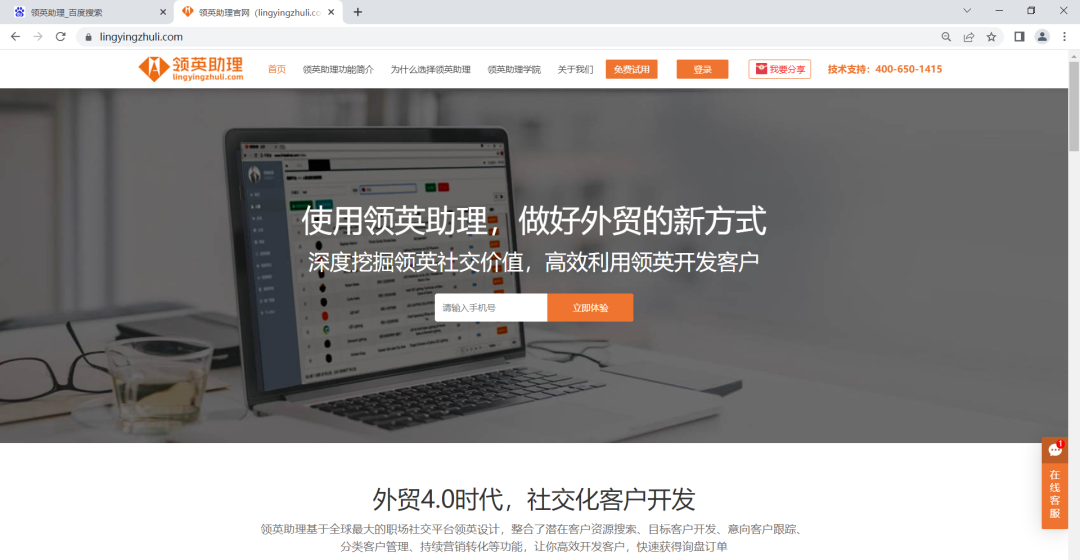
利用领英助理来管理运营我们的领英(LinkedIn)账号,就可以解决目前所遇到的困境和难题。无论你日常登录的是领英职场,还是海外版领英,亦或者是不登录领英,你在领英助理上都可以完成如:解决领英搜索次数限制,解决领英添加好友限制,关键词精准搜索客户,批量添加领英好友,批量群发领英开发信,批量点赞评论领英动态,批量撤回未通过的好友申请,归类分组管理领英好友,搜索添加领英群组等工作...
领英助理对很早就有接触领英(LinkedIn)的人来说都不陌生,在领英(LinkedIn)老玩家内也被广泛使用。正如它的定位所说"深度挖掘领英社交价值,高效利用领英开发客户",它的作用就是帮助和引导正确安全的在领英(LinkedIn)积累开发客户。
具体的操作方法就不做介绍,大家可以自己去试用摸索,简单附上领英助理部分操作页面的示例图:
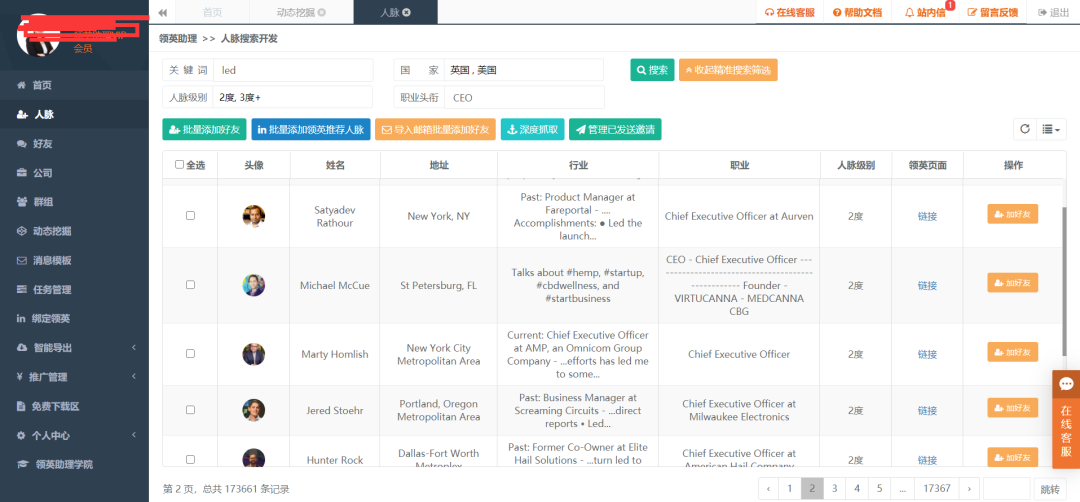
搜索人脉添加好友
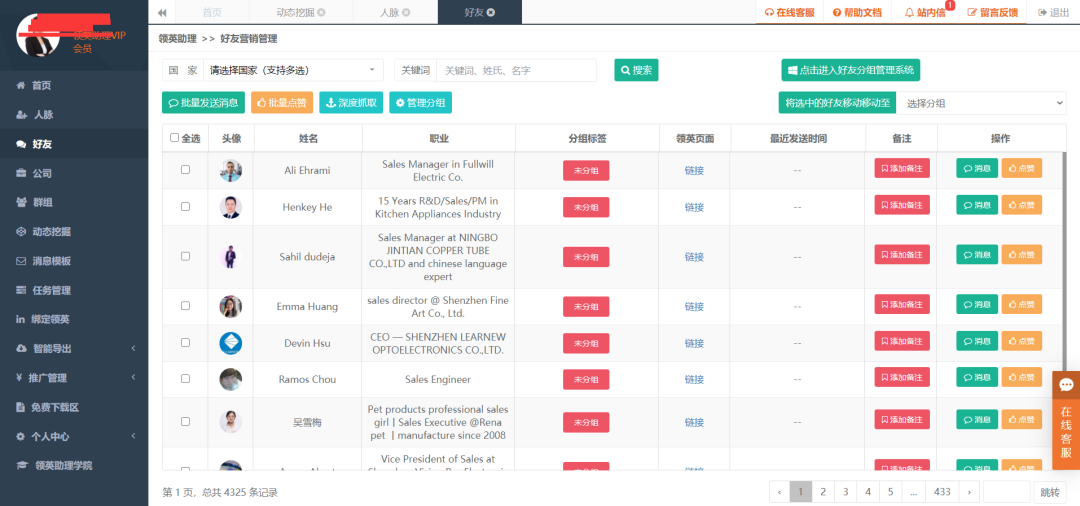
领英好友管理发送
No comments:
Post a Comment